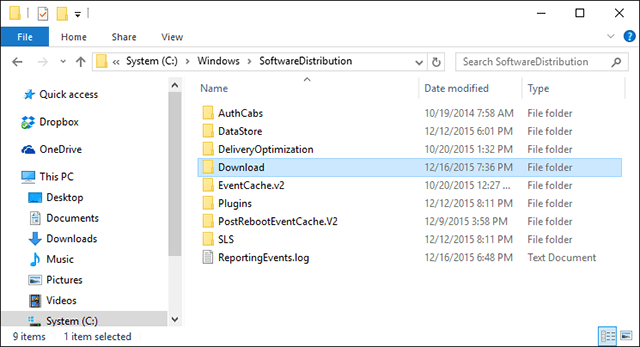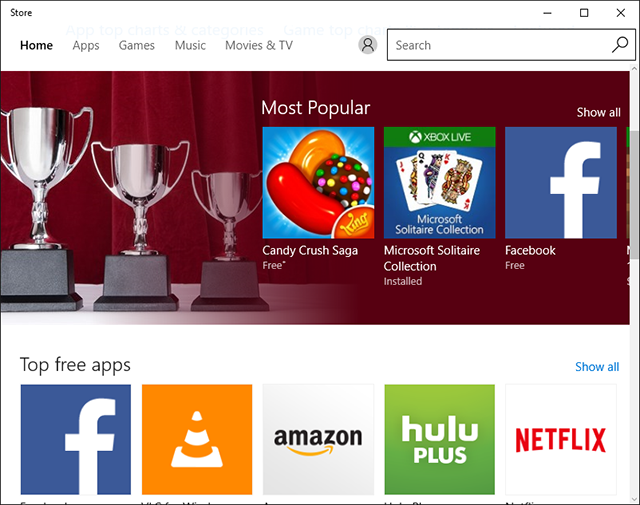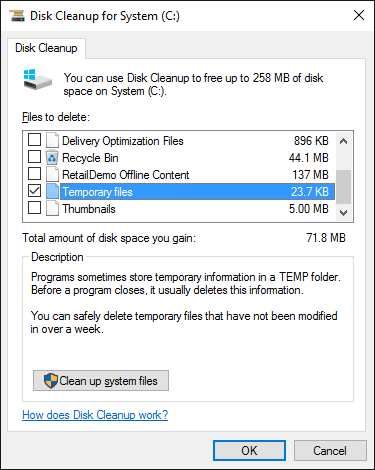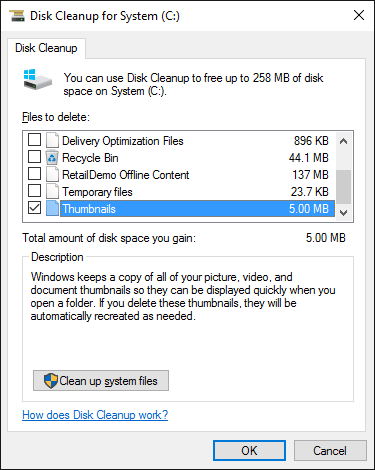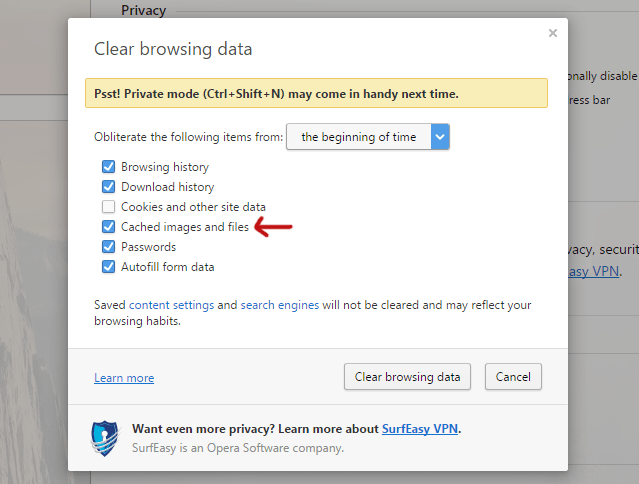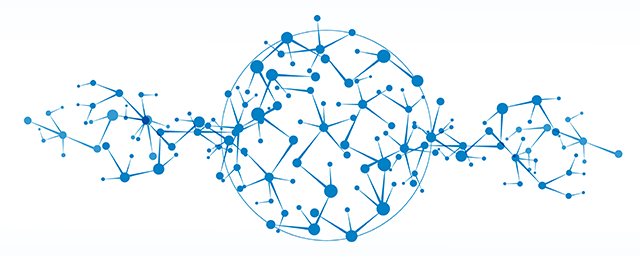Kompiuteryje, jei standžiojo disko talpa yra 100 GB. Tarkime po įdiegimo liks apie 70 GB. Tačiau tai 70 GB nėra visa laisva vieta, nes tikroji laisvos vietos yra mažiau, nei manote. Tiesą sakant, didžiąją dalį vietos užima „Windows“ paslėpti nepageidaujami talpyklos duomenys.
Kas yra talpykla? Talpykla yra ankstesnių programų ir programų seansų duomenys, kuriuos operacinė sistema išsaugo, kad vėliau būtų galima greičiau atsisiųsti duomenis.
Tačiau ilgai nevalius, talpykla užpildys standųjį diską ir užims visą vietą standžiajame diske.
Todėl geriausias būdas atlaisvinti vietos diske yra reguliariai valyti nepageidaujamos talpyklos duomenis.

1. „Windows 10“ naujinimo talpykla
Paprastai „Windows“ išsaugos visų „Windows Update“ failų talpyklą , kad vartotojai galėtų sutaupyti daugiau laiko iš naujo atsisiųsdami naujinimus, kai procesas nutrūksta. Tačiau šios funkcijos apribojimas yra tas, kad ji užima per daug vietos saugykloje.
Tipiškas pavyzdys yra „Microsoft“ išleistas lapkritis „Windows 10“ naujinimas, kuris užima beveik 24 GB vartotojo saugyklos vietos.
Taigi, kaip išvalyti „Windows 10“ naujinimų talpyklą?
Norėdami išvalyti „Windows 10“ naujinimų talpyklą, atlikite toliau nurodytus veiksmus.
Pirmiausia išjunkite „Windows Update“ komandų eilutėje įvesdami šią komandą, tada paspauskite Enter:
net stop wuauserv
Tada atidarykite „File Explorer“ ir eikite į adresą: C:\Windows \SoftwareDistribution\Download . Čia ištrinate viską, kas yra atsisiuntimo aplanke.
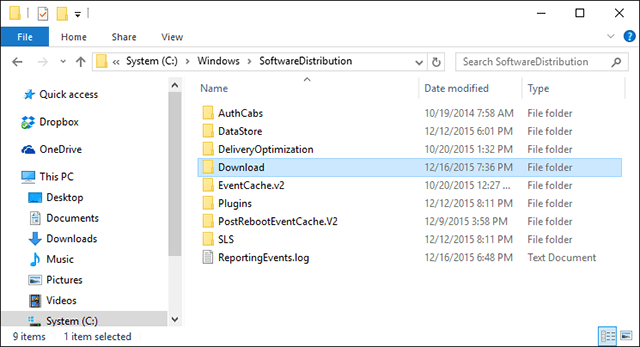
Baigę galite iš naujo įjungti „Windows Update“ į komandų eilutės langą įvesdami toliau esančią komandų eilutę:
net start wuauserv
2. „Windows Store“ talpykla
Vienas didžiausių „Windows“ pakeitimų yra „Windows“ parduotuvės pristatymas. „Microsoft“ saugo visą savo programinę įrangą „Store“ programoje. Parduotuvėje esančios programėlės tikrinamos ir atnaujinamos automatiškai.
Tačiau visos atsisiųstos programos ir duomenys bus saugomi „Windows“ parduotuvėje, įskaitant netikras programas... todėl užims didžiąją dalį saugyklos vietos.
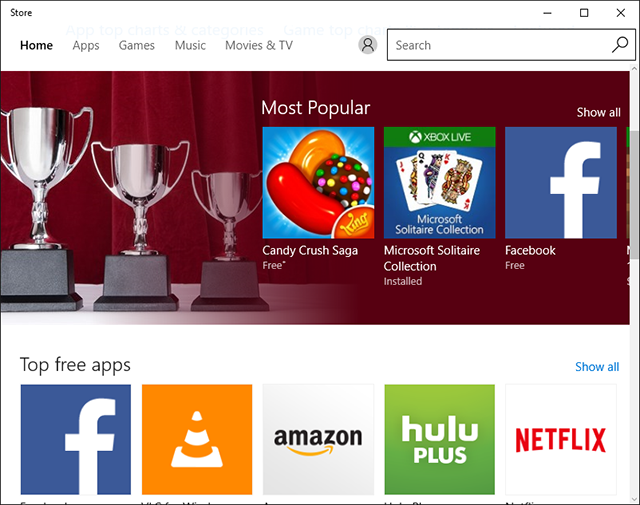
Taigi, kaip ištrinti „Windows Store“ talpyklos failus?
Pirmiausia paspauskite Windows + R klavišų kombinaciją , kad atidarytumėte dialogo langą Vykdyti. Tada įveskite komandų eilutę WSReset.exe į dialogo langą Vykdyti ir spustelėkite Gerai.
Pasirodo komandinės eilutės dialogo langas, palaukite kelias sekundes, tada pasirodys „Windows“ parduotuvė ir viskas. „Windows“ parduotuvės paleidimas reiškia, kad talpykla bus išvalyta.
3. Atminties talpykla
„Windows“ turi sistemos aplanką, skirtą laikiniesiems failams saugoti. Laikinieji failai dažnai sukuriami naudojant arba modifikuojant tam tikrą programinę įrangą. Ir dažniausiai jie ištrinami pasibaigus seansui.
Tačiau ne kiekviena programinė įranga ar programa pati išvalo talpyklą. Laikui bėgant duomenų daugėja ir jie užima daugiau vietos.
Norėdami išvalyti talpyklą, pirmiausia atidarykite meniu Pradėti, tada ieškokite disko valymo programos ir paleiskite programą. Kai pasirodys skaidinio pasirinkimo dialogo langas, palikite C skaidinį pasirinktą ir spustelėkite Gerai.
Palaukite kelias sekundes, kol Disko valymas nuskaitys ir išanalizuos pasirinkto skaidinio duomenų tipus.
Kai pasirodys dialogo langas Disko valymas, panaikinkite visų parinkčių, išskyrus laikinuosius failus, žymėjimą.
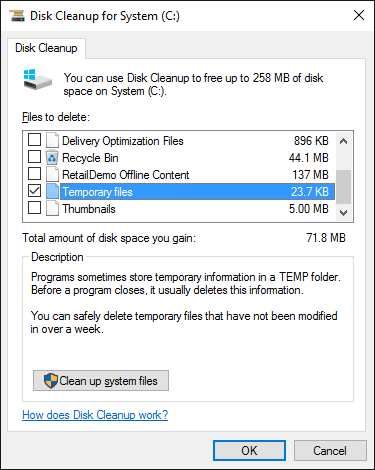
Tada spustelėkite Gerai , kad disko valymas tęstų ir juos ištrintų.
4. Miniatiūrų talpykla
„Windows“ turi gana puikią funkciją, kuri rodo failų miniatiūrų peržiūras. Pavyzdžiui, kai įjungta, .MP4 vaizdo faile bus rodomas tame vaizdo įraše esantis .PNG formato vaizdas .
Šie vaizdai sukuriami naudojant „File Explorer“ ir išsaugomi, kad kitą kartą būtų rodomas greičiau. Tačiau jei nieko neliečiate ir nedarote, diena po dienos šie vaizdai sukuriami ir saugomi bei užpildys atmintį.
Kaip ištrinti miniatiūrų talpyklos vaizdus?
Norėdami ištrinti talpyklos miniatiūros vaizdą, pirmiausia atidarykite meniu Pradėti, tada ieškokite disko valymo programos ir paleiskite programą. Kai pasirodys skaidinio pasirinkimo dialogo langas, palikite C skaidinį pasirinktą ir spustelėkite Gerai .
Kai pasirodys dialogo langas Disko valymas, panaikinkite visų parinkčių, išskyrus miniatiūrą, žymėjimą .
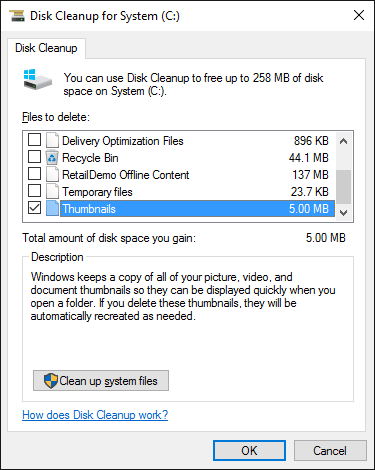
Tada spustelėkite Gerai , kad disko valymas tęstų ir juos ištrintų.
5. Sistemos atkūrimo talpykla
Sistemos atkūrimas yra viena iš naudingiausių „Windows“ funkcijų. Tai vienas iš puikių sprendimų, leidžiančių greitai atkurti ankstesnę stabilią sistemą.
Tačiau didžiausias šios funkcijos trūkumas yra tai, kad ji naudoja daug vietos saugykloje. Todėl, jei kartais manote, kad tai nėra būtina, turėtumėte ištrinti sistemos atkūrimo atkūrimo taškus, kad atlaisvintumėte vietos saugykloje.
Norėdami ištrinti sistemos atkūrimo talpyklos duomenis, atlikite toliau nurodytus veiksmus.
Pirmiausia meniu Pradėti raskite Sistemos programą ir paleiskite programą.
Kai pasirodys dialogo langas Sistema, kairėje lango pusėje pasirinkite parinktį Sistemos apsauga .
Skirtuke Sistemos apsauga pasirinkite disko sistemą ir spustelėkite Konfigūruoti . Tada spustelėkite Ištrinti , kad ištrintumėte sistemos atkūrimo talpyklą.
6. Interneto naršyklės talpykla
Kai lankotės bet kurioje svetainėje, jūsų naršyklė išsaugos talpykloje saugomus duomenis (pvz., HTML, CSS, JavaScript ir vaizdo failus...) per naršymo seansus būsimiems apsilankymams. Jei prisijungsite vėliau, puslapio įkėlimo greitis bus greitesnis.
Tačiau per daug naršyklės talpyklos saugojimas sukels daug problemų.
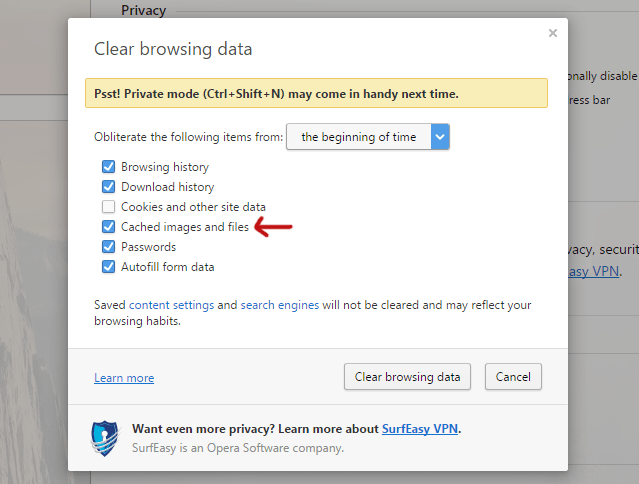
Taigi, kaip ištrinti naršyklės talpyklos duomenis?
„Firefox“ naršyklė: pasiekite meniu parinktis , tada spustelėkite parinktį Išplėstinė ir pasirinkite skirtuką Tinklas . Kai paprašys į talpyklą išsaugotą žiniatinklio turinį, spustelėkite parinktį Išvalyti dabar .
„Chrome“ naršyklė : eikite į „Nustatymų“ puslapį ir slinkite žemyn iki puslapio apačios, tada spustelėkite Rodyti išplėstinius nustatymus.
Skiltyje Privatumas spustelėkite parinktį Išvalyti naršymo duomenis , tada pažymėkite parinktį Talpyklos vaizdai ir failai ir aukščiau esančiame skyriuje pasirinkite Laiko pradžia , galiausiai spustelėkite Išvalyti naršymo duomenis .
„Oprera“ naršyklė : eikite į nustatymų puslapį ir slinkite į puslapio apačią, tada spustelėkite Rodyti išplėstinius nustatymus.
Skiltyje Privatumas spustelėkite parinktį Išvalyti naršymo duomenis , tada pažymėkite parinktį Talpyklos vaizdai ir failai ir aukščiau esančiame skyriuje pasirinkite Laiko pradžia , galiausiai spustelėkite Išvalyti naršymo duomenis .
7. DNS talpykla
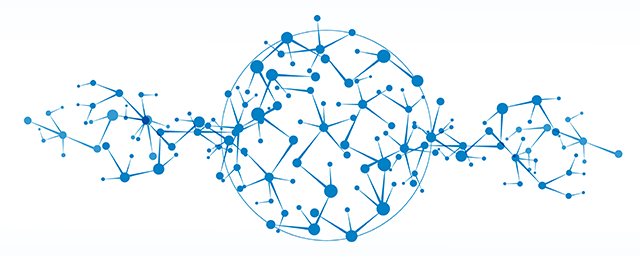
Kai lankotės bet kurioje svetainėje, jūsų kompiuteris prašo žiniatinklio duomenų iš kito kompiuterio internete. Kad jūsų kompiuteris galėtų prisijungti prie kito konkretaus kompiuterio, jis turi naudoti domeno vardų sistemą (DNS).
Daugelis jūsų interneto paslaugų teikėjų naudoja savo DNS serverius, tačiau informaciją galima gauti ir iš kitų DNS serverių talpyklų. Jūsų maršrutizatorius taip pat veikia kaip DNS serveris, kuriame saugoma informacija iš jūsų interneto paslaugų teikėjo DNS serverių.
Jūsų kompiuteryje taip pat yra vietinė DNS talpykla, todėl jis gali greitai pereiti prie peržvalgų, o ne tai daryti kitame DNS serveryje.
Tačiau pasikeitus maršrutizatoriaus DNS duomenims, ankstesni talpyklos duomenys pasensta ir dažnai sukelia svetainės įkėlimo problemų (pvz., svetainė neįkeliama...). Todėl taip pat turėtumėte išvalyti ir ištrinti DNS talpyklos duomenis.
Norėdami ištrinti DNS talpyklos duomenis, pirmiausia atidarykite komandų eilutę, tada įveskite komandų eilutę žemiau ir paspauskite Enter:
ipconfig /flushdns
Toliau galite peržiūrėti dar keletą straipsnių:
Sėkmės!